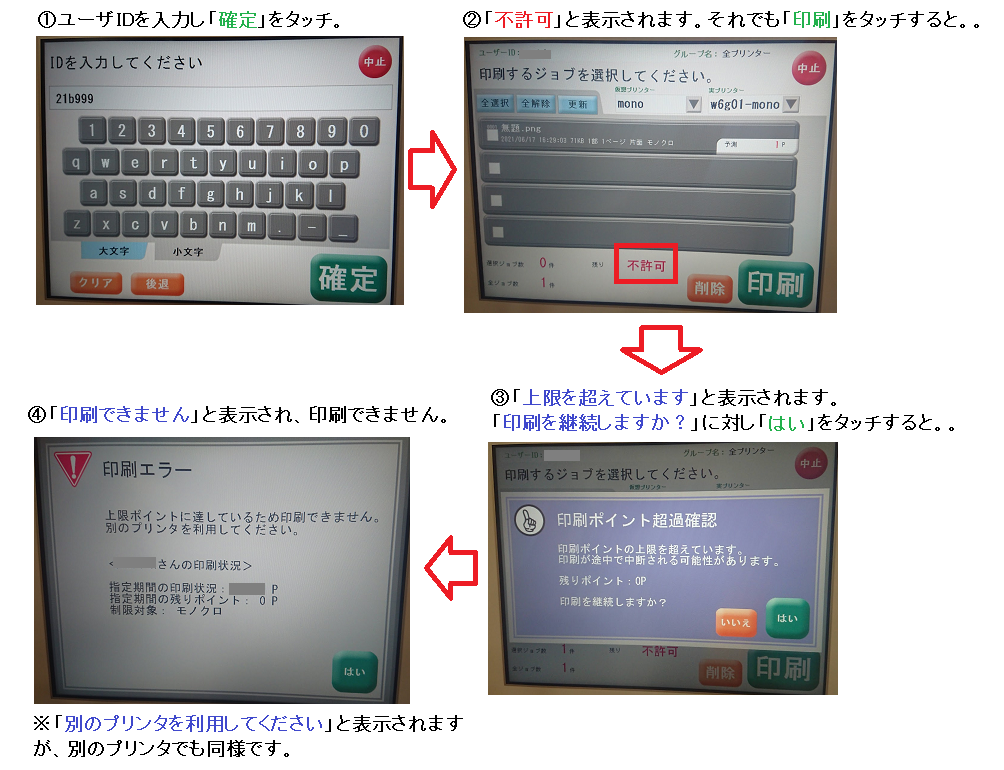東京経済大学情報システム課
-
-
東京経済大学図書館
-
 利用環境
利用環境
-
 利用方法
利用方法
-
 窓口サービス
窓口サービス
-
 情報システム課の紹介
情報システム課の紹介
-
 利用者別
利用者別
-
本学ネットワーク(Wi-Fi等)に接続された端末より、直接印刷できるサービスです。
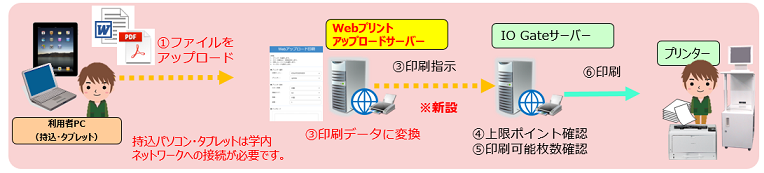 ※リコー社提供資料より。
※リコー社提供資料より。
本サービスで印刷できるプリンタはこちらをご覧ください。
◆印刷できるファイル
◆注意事項(必読)
「WEBアップロード印刷」(学内からのみ)
注意1.i-phone、iPad利用の場合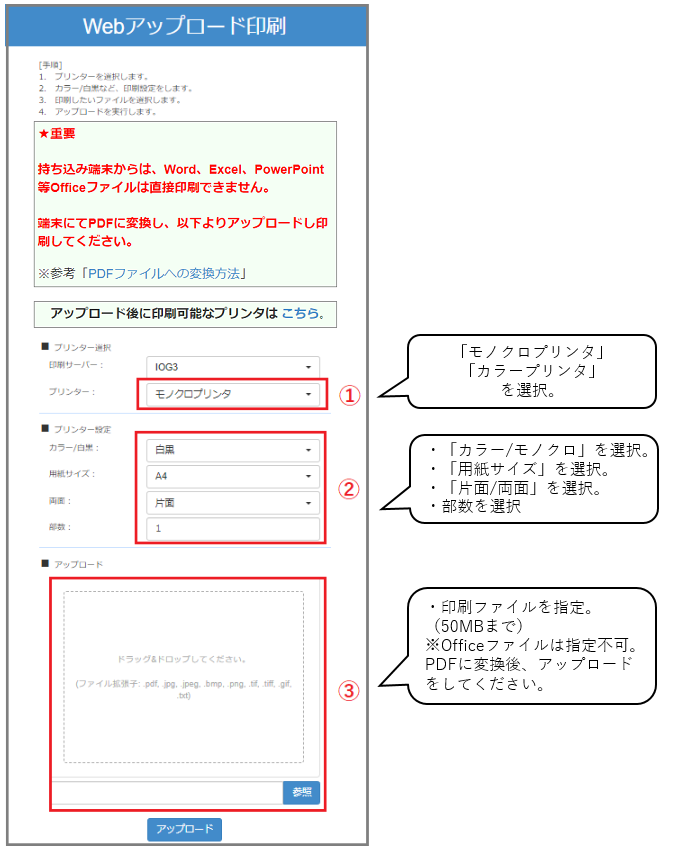
※部数は「10部」まで。10を超える部数を指定すると以下エラーメッセージが出ます。
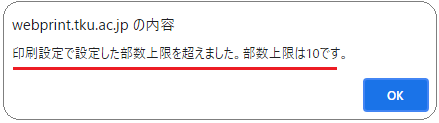
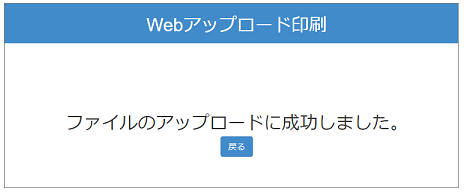

年間の印刷枚数の上限に達している場合、アップロードはできても印刷はできません。
タッチパネル上では以下のようになります。